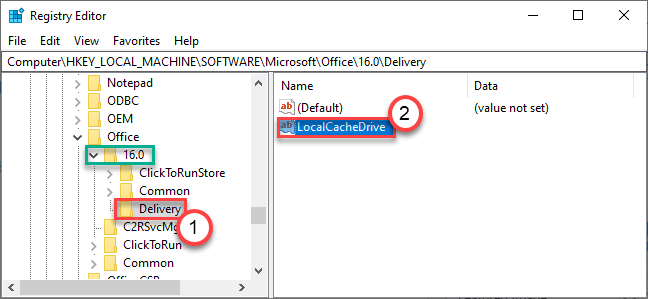Deze software zorgt ervoor dat uw stuurprogramma's blijven werken en beschermt u zo tegen veelvoorkomende computerfouten en hardwarestoringen. Controleer nu al uw chauffeurs in 3 eenvoudige stappen:
- DriverFix downloaden (geverifieerd downloadbestand).
- Klik Start scan om alle problematische stuurprogramma's te vinden.
- Klik Stuurprogramma's bijwerken om nieuwe versies te krijgen en systeemstoringen te voorkomen.
- DriverFix is gedownload door 0 lezers deze maand.
Als je je afvraagt hoe je een virtuele machine op VMware kunt verwijderen, heb je de perfecte handleiding gevonden.
Het gebruik van virtuele VMware-machines kan zeer nuttig zijn als dit op de juiste manier wordt gedaan.
Er zullen momenten zijn waarop u uw VM-set moet opschonen en alle oude of ongebruikte virtuele machines van uw systeem moet verwijderen.
Door dit te doen, kunt u uw pc efficiënter laten werken en op zijn beurt uw virtuele machines op volle snelheid gebruiken, zonder dat u last heeft van rommel.
VMware heeft het u gemakkelijk gemaakt om uw VM's te bewerken, maar er zijn een paar verschillen, afhankelijk van de versie van de software die u momenteel gebruikt.
In deze handleiding bespreken we die verschillen en geven we u een exacte lijst met stappen die u moet volgen om een virtuele machine op VMware te verwijderen.
Zorg ervoor dat u de handleiding aandachtig leest en de stappen volgt in de volgorde waarin ze zijn geschreven.
Hiermee kunt u ervoor zorgen dat geen van uw bruikbare virtuele machines zal verdwijnen of op enigerlei wijze beschadigd raken.
Lees verder om meer te weten te komen.
Volg deze stappen om ervoor te zorgen dat u een VM op de juiste manier verwijdert in VMware
Opmerking:Het verwijderen van een virtuele machine betekent dat alle gegevens die erop zijn opgeslagen volledig worden gewist.
Als u twijfelt over welke VM u moet verwijderen, of als u deze verwijdert om deze opnieuw te maken, maak dan een back-up van uw gegevens en bewaar deze op een beveiligd apparaat.
Een virtuele machine verwijderen op VMware Workstation 7.x en hoger:

- Open VMware en navigeer naar de lijst met virtuele machines die op uw harde schijf zijn opgeslagen.
- Klik op de naam van de machine die u wilt verwijderen.
- Selecteer de Beheer in optie gevonden in de Menubalk werkstation.
- Kies de optie Van schijf verwijderen.
- Bevestig het verwijderingsproces door te klikken op Ja in de pop-up die verschijnt.
- Hiermee wordt de VM verwijderd en in uw Prullenbak.
- Om ruimte op uw werkstation vrij te maken, moet u met de rechtermuisknop op de Prullenbak -> selecteer Lege prullenbak.
Vraagt u zich af hoe u kunt opstarten vanaf een USB-station in VMware? Probeer dit
Een virtuele machine verwijderen op VMware Workstation Player 12.x:

- Open VMware op uw machine -> navigeer naar de lijst met geïnstalleerde virtuele machines.
- Klik met de rechtermuisknop op de virtuele machine die u wilt verwijderen -> selecteer Van schijf verwijderen.
- Bevestig dat u het wilt verwijderen door op de te drukken Ja knop in de prompt.
- Om ook schijfruimte vrij te maken, moet u de Prullenbak ook.
Conclusie
In de handleiding van vandaag hebben we de meest efficiënte manieren onderzocht om een virtuele machine op VMware te verwijderen, en ook hoe u ruimte op uw harde schijf kunt vrijmaken.
Aarzel niet om ons te laten weten of dit artikel nuttig was door het commentaargedeelte onder dit artikel te gebruiken.
Vergeet niet ook de voorgestelde links voor dit onderwerp te bekijken.
LEES OOK:
- Hier leest u hoe u de fout VMware niet opstart
- Hoe virtuele machines in VMware te klonen
- [FIX] U hebt geen toegangsrechten tot dit bestand VMware-fout